
Giáo trình Advanced Certificate in Information Technology-PassEd part 7
lượt xem 3
download
 Download
Vui lòng tải xuống để xem tài liệu đầy đủ
Download
Vui lòng tải xuống để xem tài liệu đầy đủ
Tham khảo tài liệu 'giáo trình advanced certificate in information technology-passed part 7', công nghệ thông tin, kỹ thuật lập trình phục vụ nhu cầu học tập, nghiên cứu và làm việc hiệu quả
Bình luận(0) Đăng nhập để gửi bình luận!
Nội dung Text: Giáo trình Advanced Certificate in Information Technology-PassEd part 7
- Chương trình Image Comparer giúp bạn tìm ảnh số giống hoặc gần giống nhau với tốc độ khá nhanh. Tải phần mềm tại đây với dung lượng khoảng 3,1 MB. Để tìm ảnh gần giống nhau trong một thư mục nào đó, bấm vào Error! Compare folders ở menu dọc bên tay phải cửa sổ chương trình. Một So cửa sổ khác hiện ra, nhấn vào Add folder để mở cây thư mục chứa sánh ảnh. Bạn có thể add nhiều folder cùng lúc, nếu muốn so sánh thư mục ảnh nào hoặc tất cả thì đánh dấu vào đó, chọn Similarity threshold (số trong phần trăm giống nhau - thường để mặc định là 90% trở lên), nhấn từng Compare. Cửa sổ Creating database hiện ra, bạn chỉ cần nhấn vào nút folder. Create database là chương trình sẽ thực hiện quá trình phân tích. Ảnh Danh sách các cặp ảnh có điểm chung sẽ hiện ra từ cao đến thấp. chụp 100% là giống nhau hoàn toàn, 99% có thể hình ảnh giống nhau màn nhưng màu sắc, độ sáng, kích thước... hơi khác một chút. hình. Lúc này nếu muốn xem kỹ cặp ảnh, bạn chỉ cần nhấp đúp chuột vào dòng so sánh, một cửa sổ khác sẽ hiện ra với hai bức ảnh đó nhưng có kích thước lớn hơn. Nhấn dấu X để thoát khỏi cửa sổ này. Trên giao diện chính, người dùng có thể xóa ảnh thừa (File N1 hoặc N2)bằng cách bấm chuột phải, chọn Delete. Chú ý, dấu mũi tên xanh trỏ vào ảnh nào có nghĩa là ảnh đó có độ phân giải lớn hơn. Ngoài ra, mục Compare groups có thể so sánh ảnh giữa các thư mục khác nhau. Bạn chỉ cần nhập folder chứa hình vào hai cửa sổ tương ứng. Chú ý, nút Delete Folder trong chương trình này chỉ có nghĩa là xóa tên thư mục đang hiện trong cửa sổ add chứ không phải xóa dữ liệu nằm ở ổ cứng. Đọc sách điện tử thoải mái như đọc sách in! Đây là phần mềm giả lập chiếc máy đọc sách điện tử (ebook reader, có giá vài trăm USD), giúp bạn thoải mái hơn khi đọc những file tài liệu dài dạng html, txt, rtf trên máy vi tính, không phải cuộn lên cuộn xuống màn hình đến mỏi tay mà nhẹ nhàng lật từ trang này đến trang khác như đọc sách thường, và hơn thế nữa! Bạn có thể phóng lớn chữ, thay đổi màu nền cho dịu mắt, đánh dấu trang... và nếu cần, bạn còn có thể tự thiết kế lấy một ebook riêng cho mình. Error! Hầu hết các e-book (sách điện tử) đều sử dụng chuẩn định dạng html, txt hoặc rtf để trình bày nội dung, tuy nhiên, không phải tất cả đều được thiết kế tốt. Đôi lúc, bạn sẽ cảm thấy không thật sự thoải mái khi đọc, đặc biệt là những e-
- book với những trang rất dài buộc phải cuộn đến mỏi cả tay, cấu trúc trình bày mỗi quyển mỗi khác làm cho bạn lúng túng khi mới bắt đầu đọc... Để làm cho quyển sách điện tử yêu thích của mình trông giống và thuận tiện như thể sách in, bạn hãy dùng yBook - một phần mềm giả lập một máy đọc sách điện tử (e-book reader) mà hiện tại giá bán vẫn còn nằm ngoài tầm với của không ít người dùng máy tính, tích hợp đầy đủ mọi tính năng vốn có của phương tiện này. Error! Mọi thao tác trong yBook đều được mô phỏng thành công đến mức bất ngờ, từ hiệu ứng lật trang, đánh dấu trang, thay đổi màu nền, màu mực cho đến khả năng tự động tái định dạng e-book để đạt đến chất lượng hiển thị tốt nhất, và thậm chí vượt cả bản gốc. Không chỉ dừng lại ở đấy, người dùng còn có thể sử dụng yBook để đọc e-book trực tuyến, tải về vô số đầu sách miễn phí trên Internet, sao chép, cắt dán nội dung của trang đang xem vào một ứng dụng khác có liên quan và đặc biệt còn cho phép bạn tự tay thiết kế e-book cá nhân. Nói tóm lại, yBook quả thật là một công cụ không thể bỏ qua dành cho những con “mọt sách” của thời đại kỹ thuật số! Với dung lượng 3,79 MB, tương thích trên hầu hết các phân hệ của Microsoft Windows, phiên bản miễn phí (freeware) của yBook đang được cung cấp tại địa chỉ http://www.spacejock.com. CÁCH SỬ DỤNG: 1. Nạp sách điện tử vào chương trình: Cài đặt và kích hoạt yBook, bấm lên nút Load, tìm đến địa điểm lưu trữ của e-book cần đọc, bấm lên biểu tượng của nó rồi chọn OK để tiếp tục. Nếu muốn đọc sách điện tử trực tuyến, bạn hãy bấm lên nút Open URL, nhập vào địa chỉ URL của nó rồi chọn Open để nạp sách vào chương trình. Ngoài ra, yBook còn cho phép bạn sử dụng chiếc máy đọc sách của nó để xem những nội dung đã được sao chép vào clipboard. Tính năng này quả thật hữu ích khi bạn phải duyệt những trang web rất dài và toàn chữ! Để khai thác “chiêu thức” nói trên, bạn hãy đánh dấu khối một đoạn hoặc một trang văn bản bất kỳ, sao chép nó vào clipboard bằng cách bấm tổ hợp phím Ctrl+C, trở về giao diện tương tác của yBook,
- bấm phải vào một điểm trống bất kỳ trong cửa sổ đọc sách, chọn mục File > Read from Clipboard. 2. Định vị trang và tìm kiếm thông tin trong yBook: E-book vừa được nạp vào chiếc máy đọc sách giả lập sẽ trình bày 2 trang đầu tiên. Để xem trang kế tiếp, bạn chỉ cần bấm lên một điểm bất kỳ của trang sách nằm bên phải. Nếu muốn trở về trang trước đó, bạn hãy bấm lên một điểm bất kỳ của trang sách nằm bên trái. Đối với những e-book có rất nhiều trang sách, để lật nhanh đến một trang bất kỳ, bạn hãy bấm phải lên cửa sổ đọc sách, chọn mục Search, Goto Page..., di chuyển thanh định vị màu xanh dương đến trang cần lật hoặc nhập vào con số tương ứng với nó trong vùng Go to Page rồi chọn OK để tiếp tục. Nếu muốn đánh dấu trang này như thể bạn đang dùng một cây que để làm dấu khi đọc sách in thì chỉ cần bấm phải lên một điểm trống bất kỳ trong cửa sổ đọc sách, chọn mục Bookmark > Set Bookmark. Về sau, khi cần lật nhanh đến trang này, bạn sẽ không phải mất thời gian cho việc định vị. Hãy chọn mục Jump to bookmark. Để xóa các bookmark đã được lưu trữ, bạn hãy bấm lên mục Erase All Bookmarks > Yes. Nằm ở góc dưới bên trái của giao diện chính là công cụ tìm kiếm thông tin tích hợp của yBook. Để tìm nhanh các trang có chứa một loại thông tin cụ thể, bạn chỉ cần bấm lên ô trống nằm giữa 2 nút < và >, nhập vào một từ khóa tương ứng với nội dung cần tìm trong hộp thoại Search Terms rồi bấm lên nút OK để xem kết quả. Từ khóa này sẽ được tô sáng bằng màu xanh lá cây (màu mặc định để hiển thị kết quả tìm kiếm). Hãy bấm lên 2 nút < và > để chuyển đến mẫu ghi kế tiếp hoặc trở về mẫu ghi trước đó. 3. Định dạng cấu trúc và nội dung hiển thị: Để tăng hoặc giảm cỡ chữ hiển thị, bạn chỉ cần bấm lên các nút + hoặc - nằm ở đáy giao diện. Dòng thông tin nằm ngay sau nút + sẽ cho bạn biết được tổng số trang sách, còn dòng tiêu đề của cửa sổ giao diện (góc trên bên trái) sẽ hiển thị tổng số từ của e-book hiện hành. Nếu muốn thay đổi font chữ hiển thị mặc định (đặc biệt để xem các e- book tiếng Việt), hãy bấm phải lên một điểm trống bất kỳ trong cửa sổ đọc sách, chọn mục Change Font, đánh dấu chọn trước mục Show All, bấm lên nút Rescan, bấm lên tên font chữ từ danh sách liệt kê trong hộp thoại Select your font and click OK rồi chọn OK để cập nhật kết quả. Ngoài ra, yBook còn cho phép thực hiện một số tùy biến về định dạng cấu trúc của e-book để hiển thị nội dung của nó tốt hơn. Hãy kích hoạt
- menu ngữ cảnh của cửa sổ đọc sách, chọn mục Formatting rồi đánh dấu kiểm trước tất cả những tùy chọn mong muốn bao gồm: định dạng đoạn (Format Paragraphs), canh lề 2 bên cho văn bản (Justify Text), thụt lề cho đoạn (Indent Paragraphs), chuyển các ký tự gạch dưới sang chữ in nghiêng (Change underscores to italics), hiển thị các trích dẫn theo cách thông minh hơn (Use smart quotes) và bỏ trống một hàng giữa các đoạn (Extra line between paragraphs). 4. Thiết lập giao diện mặc định: Bấm lên nút Settings, đánh dấu chọn bộ phận cần được thay đổi màu sắc từ vùng Set Colours, bao gồm màu nền của trang sách (Paper), màu mực (Ink), màu tô sáng kết quả tìm kiếm (Highlight) và màu đánh số trang (Page Nunbers). Di chuyển các thanh trượt R, G và B để phối màu mới theo đúng sở thích (bấm lên nút Default Colours khi cần khôi phục màu sắc mặc định cho cửa sổ đọc sách), đánh dấu kiểm trước 1 trong 4 loại ảnh nền từ vùng Textures (gỡ bỏ dấu kiểm trước tùy chọn Textured Paper nếu muốn sử dụng màu nền là màu đặc), thay đổi kiểu viền trong vùng Borders (bấm lên nút Default Borders khi cần khôi phục giá trị mặc định). Hiệu chỉnh tốc độ lật trang trong vùng Page turn speed (đánh dấu kiểm trước tùy chọn Instant nếu như muốn lật trang ngay lập tức) rồi bấm lên nút OK để cập nhật thay đổi. Error! 5. Sao chép và in ấn nội dung: Nếu muốn sao chép toàn bộ nội dung của trang sách hiện hành vào clipboard để dán nó vào một ứng dụng khác thì bạn hãy bấm phải lên một điểm trống bất kỳ trong cửa sổ đọc sách, chọn mục Copy selected page to clipboard rồi bấm tổ hợp phím tắt Ctrl+V để dán nội dung vừa được sao chép vào một cửa sổ khác. Để in ra giấy trang sách hiện hành, bạn hãy chọn mục Print. Hãy bấm lên mục Gutenberg Books để tải về những e-book miễn phí trên Internet. Error! 6. Thiết kế e-book cá nhân:
- Bấm lên nút Start trên màn hình desktop, chọn mục All Programs, Spacejock Software, yBook rồi chọn mục yBookMaker. Cửa sổ Spacejock Software yBookMaker sẽ xuất hiện. Hãy đặt tên cho e-book sắp được biên dịch trong mục Title, tên tác giả (Author), bấm lên nút Browse nằm ngang mục IN file, tìm đến địa điểm lưu trữ của tập tin dùng làm nội dung cho e-book (chẳng hạn như .html), bấm lên biểu tượng của nó, chọn mục Open, bấm lên nút Browse nằm ngang mục OUT file, đặt tên và xác lập địa điểm lưu trữ cho e- book sắp được thiết kế, bấm lên nút Save, bấm lên nút BRN File rồi chọn OK để hoàn tất công việc. LÊ NGUYỄN BẢO NGUYÊN (Theo KHPT) Tăng tốc toàn diện cho Mozilla Firefox Kể từ khi phiên bản đầu tiên của Mozilla Firefox 1.5 xuất hiện, vị thế độc tôn bấy lâu của trình duyệt web Internet Explorer đã bắt đầu có dấu hiệu lung lay. Và mới đây, theo sự so sánh và đánh giá một cách tổng quát của CNET dựa trên 5 tiêu chí then chốt (sự đơn giản trong cài đặt, giao diện đồ họa, khả năng duyệt web theo tab, những tính năng mới được bổ sung, độ bảo mật cùng tốc độ duyệt web), Mozilla Firefox 2.0 đã giành chiến thắng áp đảo Internet Explorer 7 với tỷ số 5-0! Error! Thiết lập thông số kết nối cho Mozilla Firefox Mặc dù đang là trình duyệt có tốc độ thuộc loại nhanh nhất hiện nay, song nếu biết cách thiết lập thông số sao cho phù hợp với cấu hình máy và loại hình kết nối internet mà mình đang sử dụng, bạn còn có thể đẩy tốc độ duyệt web của Mozilla Firefox lên một "tầm cao mới". Cài phiên bản mới nhất Việc đầu tiên bạn cần làm là tải về và cài đặt phiên bản mới nhất Mozilla Firefox 2.0 từ địa chỉ Code: http://www.getfirefox.com Cần lưu ý, một số extension mà bạn đã cài sẵn cho phiên bản trước đó có thể sẽ không tương thích với Mozilla Firefox 2.0. Thiết lập thông số kết nối tối ưu Sau khi cài xong và khởi động Mozilla Firefox, bạn đưa chuột vào hộp Address, rồi nhập vào dòng lệnh about:config
- Ngay lập tức, những thông số kết nối ẩn của Mozilla Firefox sẽ hiện ra trong

CÓ THỂ BẠN MUỐN DOWNLOAD
-

Giáo trình Advanced Certificate in Information Technology-PassEd part 20
 6 p |
6 p |  112
|
112
|  4
4
-

Giáo trình Advanced Certificate in Information Technology-PassEd part 19
 6 p |
6 p |  72
|
72
|  4
4
-

Giáo trình Advanced Certificate in Information Technology-PassEd part 18
 6 p |
6 p |  65
|
65
|  4
4
-

Giáo trình Advanced Certificate in Information Technology-PassEd part 17
 6 p |
6 p |  64
|
64
|  4
4
-

Giáo trình Advanced Certificate in Information Technology-PassEd part 12
 5 p |
5 p |  73
|
73
|  4
4
-

Giáo trình Advanced Certificate in Information Technology-PassEd part 9
 6 p |
6 p |  87
|
87
|  4
4
-

Giáo trình Advanced Certificate in Information Technology-PassEd part 6
 6 p |
6 p |  84
|
84
|  4
4
-
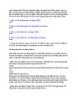
Giáo trình Advanced Certificate in Information Technology-PassEd part 8
 6 p |
6 p |  85
|
85
|  3
3
-

Giáo trình Advanced Certificate in Information Technology-PassEd part 3
 6 p |
6 p |  70
|
70
|  3
3
-

Giáo trình Advanced Certificate in Information Technology-PassEd part 4
 6 p |
6 p |  75
|
75
|  3
3
-

Giáo trình Advanced Certificate in Information Technology-PassEd part 5
 7 p |
7 p |  65
|
65
|  3
3
-

Giáo trình Advanced Certificate in Information Technology-PassEd part 16
 5 p |
5 p |  64
|
64
|  3
3
-

Giáo trình Advanced Certificate in Information Technology-PassEd part 15
 6 p |
6 p |  59
|
59
|  3
3
-

Giáo trình Advanced Certificate in Information Technology-PassEd part 14
 6 p |
6 p |  72
|
72
|  3
3
-

Giáo trình Advanced Certificate in Information Technology-PassEd part 13
 6 p |
6 p |  57
|
57
|  3
3
-
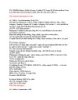
Giáo trình Advanced Certificate in Information Technology-PassEd part 10
 6 p |
6 p |  75
|
75
|  3
3
-

Giáo trình Advanced Certificate in Information Technology-PassEd part 2
 1 p |
1 p |  82
|
82
|  3
3
Chịu trách nhiệm nội dung:
Nguyễn Công Hà - Giám đốc Công ty TNHH TÀI LIỆU TRỰC TUYẾN VI NA
LIÊN HỆ
Địa chỉ: P402, 54A Nơ Trang Long, Phường 14, Q.Bình Thạnh, TP.HCM
Hotline: 093 303 0098
Email: support@tailieu.vn








